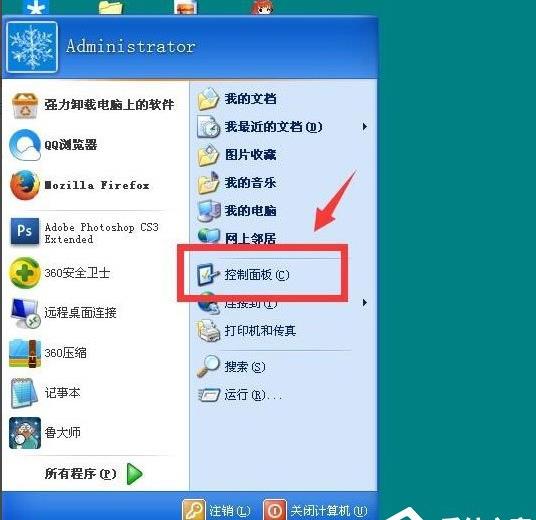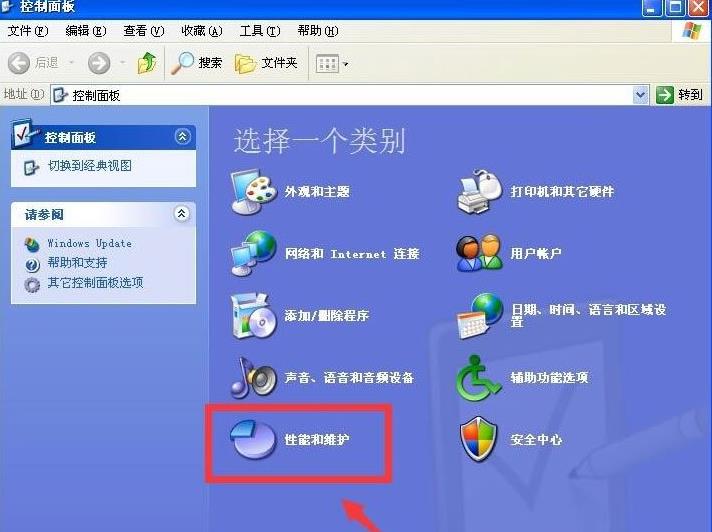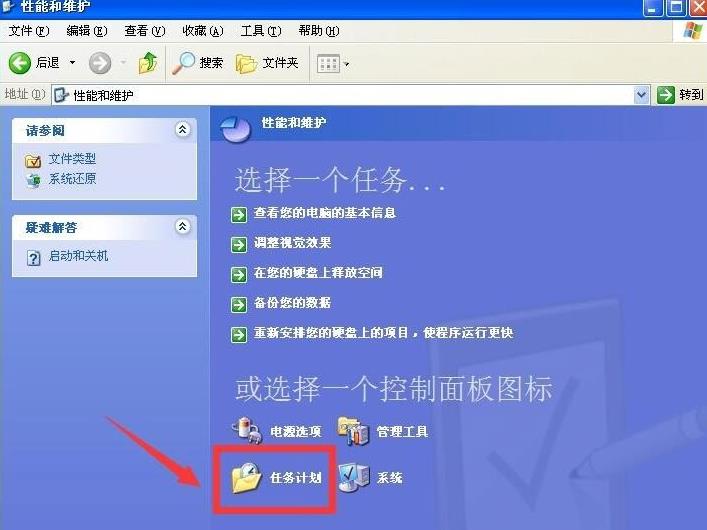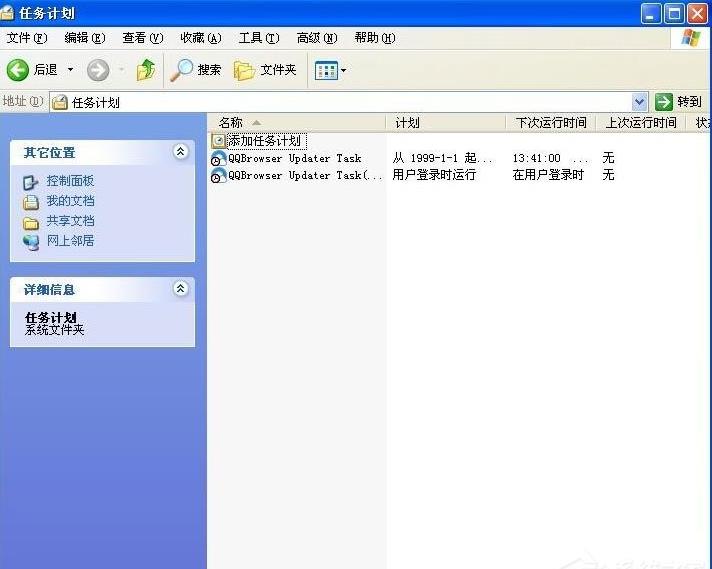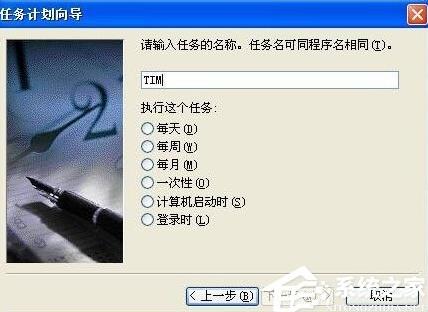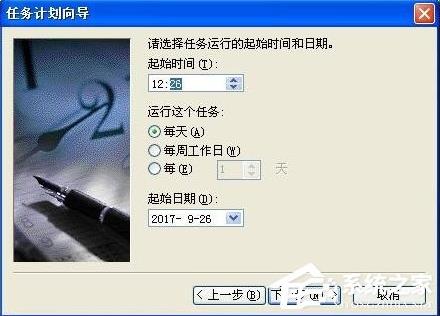XP系统设置定时运行程序的具体方法
发布时间:2022-01-13 文章来源:深度系统下载 浏览:
|
Windows XP是美国微软公司研发的基于X86、X64架构的PC和平板电脑使用的操作系统,于2001年8月24日发布RTM版本,并于2001年10月25日开始零售。其名字中“XP”的意思来自英文中的“体验(Experience)”。该系统是继Windows 2000及Windows ME之后的下一代Windows操作系统,也是微软首个面向消费者且使用Windows NT5.1架构的操作系统。 最近有WinXP系统用户反映,由于上班很经常踩点,等到了公司再来开电脑就很浪费时间,所以用户想为电脑设置定时运行程序,这样就能节省很多时间,但用户又不知道该如何设置,为此非常苦恼。那么,WinXP系统如何设置定时运行程序呢?下面,我们就一起往下看看WinXP系统设置定时运行程序的方法。 方法/步骤 1、点击桌面左下角的开始菜单,找到控制面板;
2、然后点击控制面板,找到性能与维护;
3、点击打开性能与维护,找到任务计划;
4、在任务计划下,找到添加任务计划;
5、选择一个要设置任务计划的程序;
6、在任务计划向导下设置起始时间与起始日期,然后下一步确定,这样就设置好了。
以上就是WinXP系统设置定时运行程序的具体方法,按照以上方法进行操作,就能轻松为电脑设置好定时运行程序了。 Windows XP服役时间长达13年,产生的经济价值也较高。2014年4月8日,微软终止对该系统的技术支持,但在此之后仍在一些重大计算机安全事件中对该系统发布了补丁。 |
本文章关键词: WinXP系统设置定时运行程序的具体办法
相关文章
本类教程排行
系统热门教程
本热门系统总排行